MHWエラーコード50382-MW1を修正
モンスターハンターワールド(Monster Hunter World)は人気のマルチプレイヤーゲームであり、その高度なアクションロールプレイング機能は多くの視聴者を魅了しています。カプコン(Capcom)が開発・発行し、世界中のユーザーに絶大な人気を博しています。それでも、セッションメンバーへの接続に失敗した(Failed to connect to session members. Error code: 50382-MW1)ユーザーはほとんどいません。エラーコード:モンスターハンターワールド(Monster Hunter World)の50382-MW1。このMHWエラーコード50382-MW1は、PS4、Xbox One、およびWindowsPCで同様に発生します。これは主に接続関連の問題であり、このガイドに記載されている方法に従うことで簡単に修正できます。

Windows10でMHWエラーコード50382-MW1を修正する方法(How to Fix MHW Error Code 50382-MW1 on Windows 10)
いくつかのレポートを分析した結果、このエラーは次の理由で発生したと結論付けることができます。
- UPnPがルーターでサポートされていない–ルーターが(UPnP is not supported by the router – )UPnPをサポートしていないか、古い場合は、上記の問題が発生する可能性があります。この場合、いくつかのポートを手動で開くことをお勧めします。
- Wi-Fiとイーサネットケーブルが同時に接続されている– (Wi-Fi & Ethernet Cable connected at the same time – )Wi-Fiとネットワークケーブルがインターネット接続を不安定にすると、モンスターハンターワールド(Monster Hunter World)のエラーコード50382-MW1が発生する可能性があると報告したユーザーはほとんどいません。これはラップトップでより頻繁に発生します。
- カプコンサーバーとネットワーク接続の不一致–(Inconsistency between Capcom Servers & your Network Connection – )カプコン(Capcom)サーバーがネットワーク接続と調整できなかった場合は、安定させるためにいくつかの起動パラメーターを追加する必要があります。
- Pingレートによる過負荷–(Overburdened with Ping Rate – )ネットワーク接続がdefault Steam settings of 5000 Pings/Minuteに耐えられない場合、この問題が発生する可能性があります。
方法1:ネットワーク接続の問題を解決する(Method 1: Resolve Network Connectivity Issues )
インターネット接続が安定していることを確認してください。インターネット接続が最適でないか不安定な場合、接続がより頻繁に中断され、 MHWエラーコード(MHW Error Code)50382-MW1が発生します。したがって(Hence)、次のように基本的なトラブルシューティングを実行します。
1.ネットワーク速度を知るために速度テスト(speed test)(例:OoklaによるSpeedtest )を実行します。(Speedtest by Ookla)(Speedtest by Ookla)インターネット速度がこのゲームの実行に最適でない場合は、ネットワークプロバイダーからより高速なインターネットパッケージを購入してください。(Buy a faster internet package)
![speedtestのWebサイトで[GO]をクリックします。 MHWエラーコード50382-MW1を修正](https://lh3.googleusercontent.com/-VxvsAVfRfvQ/YZIQy157LtI/AAAAAAAAZfs/qEdvkHON7RgiZki8z3RPiDCOYw3_Ga1JgCEwYBhgLKtMDABHVOhyr7y2gxBVBsObTlZZdCKW7qCr3enBm2kIlRuf9geZnMhIK7RiSGnbdhGBeSZl3_pvol_-Cn2H5SN5aCoujT256RzLhKBKUNe2kWB7sYUEMB5zOV6UbM13aJoWkc8mDV5GLDTbuYFC-PEmjEkrMg2t8NGcwsWPUPi-fu1h3Bia3m9L4Q3zqoPz8Qj0g1oOkvh3pKIHYHefNQqzoXup_8_pE5xAlmd34gw0QMwplKZEUTWRjvU7yVuEMUZ_0RBOLsITa2NQyFTBMAi-CNJ47yXvYmNj41lwkDDoVmwJPlA8eYzbV6ia3XT7Uwzu83Xt3WvS2MR9HagKe60HUnTMIG3RE6TPFRSyVbbscH4Ocw92UNz3kp0o1rdFg5n3ZdwJJ99gjRKajL1h8OX5_sVTEgD0w4nDpYWx7qrSKmkUi9-G-qlrJ0U70o4kV1WzL6Nu5Kj7zgnxD_Um_Ufw2x4ZNu6gQFcz-INxjt3Ow31cgQVMaxQYym8hQBxbhfwrb7n0TaG1EJSdwmP__mshyQusE_Iqee6qZ-wOnmcy53B7z6Ny7wlwrVhAF67sLijB42OR4ChWGL_i0uRz2lD0MDIvVHJtP9MPgcybJpEFqhGlPTQww4sTIjAY/s0/pTMqM1Xrhgulmyqu4rgiHsBWSIY.png)
2.イーサネット接続(Ethernet connection )に切り替えると、このような問題が解決する場合があります。ただし、最初にWi-Fi(Wi-Fi)を無効にして、2つの間に競合が発生しないようにしてください。

方法2:-nofriendsuiパラメーターを使用してゲームのショートカットを作成する(Method 2: Create Game Shortcut With -nofriendsui Parameter )
SteamPCクライアントで(Steam PC)MonsterHunterWorldエラーコード50382-MW1に直面している場合は、デスクトップショートカットを作成し、一連の起動パラメーターを使用することで、このエラーを修正できます。これらの新しい起動パラメーターは、Steamクライアントが新しいWebSocket(WebSockets)の代わりに古いFriendsユーザーインターフェイス(Friends User Interface)とTCP/UDPプロトコルを使用するように開始します。同じことを実装するには、以下の手順に従ってください。
1. Steam > LIBRARY > Monster Hunter:Worldを起動します。(Monster Hunter: World.)
2.ゲーム(Game )を右クリックして、 [Manage > Add desktop shortcut ]オプションを選択します。
![次に、ゲームを右クリックして、[管理]オプションを選択し、次に[デスクトップショートカットの追加]を選択します。 MHWエラーコード50382-MW1を修正](https://lh3.googleusercontent.com/-6EaE_ul1SqE/YZMc7hE6VvI/AAAAAAAAfyk/z2ktGwBfCUcdl4JmjHb7QVNToS_FPOvFQCEwYBhgLKtMDABHVOhz0Yv1aeBYkerQCB_m-YeLyTFOl3JarAk7ZvmmbmTWvUt9Yo5rcaOx8EetpKoEL5zdi6suJqUPqAMnxCNuWFELSyYPq9TGqd1jnPKxLLCNEoDi-ct7BqNP-qrbr-_RAl4PoEh475JURNwrog8TvSNIAwgKm8fv1N7Y0r_6nG4wQkDL6C8yGOReu2_Ysux0VBDtLMOjJWsbF9oOg8knIx0aNUu7iH9x6OAe5nc8qRJ9JAfDdFJmfsyBLbmby05oQAwRcYF061FhRQc169j-3E3ddF3CAISoZaxsVDG9lFLs98mBoKFMmsRq6iJFORCnOlZ4IsGocFYnRrZdUe-I4bTCtkcQ9hyQN2aHc_JtkDgLTnMCjw2C-kmdV5lhmq6SURgSQhsiwskhB0jsfLSu6fKpSmvjKtAimgTsvdxHIumJhgyKx-3RFlngT5244xJqqroLbFRwtwF6y_J_UJd60TlpZ9rUuI2n6rMQ6gXfesIgyHREDRQh69fCGUlcpsq2rkfglCulysq_MpkoHq7kYDJJ8xPwL3fJFE5QV81NicQe3qg9AZ13NyW4zD5VEu6yFe7b5GAzmw1OvfPHjCTW3Oj-ksy5LpuID3J49jsi5z10wzPrNjAY/s0/uxDpulo4Rj_5NyIx8gwbIjDUTC0.png)
注:ゲームのインストール中に[(Note:)デスクトップショートカットを作成する(Create a desktop shortcut)]チェックボックスをオンにした場合は、ここで行う必要はありません。

3.次に、図のように、 MHWのデスクトップショートカット(desktop shortcut)を右クリックして、 [プロパティ(Properties)]を選択します。

4. [ショートカット(Shortcut )]タブに切り替えて、強調表示されているように、[ターゲット]フィールドに(Target)-nofriendsui-udpという用語を追加します。
![[ショートカット]タブに切り替えて、[ターゲット]フィールドに接尾辞として用語を含めます。 写真を参照してください。 MHWエラーコード50382-MW1を修正](https://lh3.googleusercontent.com/-x9T0QQRsWDs/YZG0oDLmRhI/AAAAAAAATgo/KfcvmqSrp_gorkVgBYZYj1w7H07ogeBuQCEwYBhgLKtMDABHVOhxbJnhIqJP4jzjIWLMrnl7QBKGTw1b96TCsrSUcbf3DbyB7futpU1bI-cu7nrG_giV34r4PhiZF9C5DLYy3b9UG64e3MH8G4HuUjvOKUhb4td2E1YBlsu7tiwrMe_DS_8-_oZb4c9J7w5nPuamn0uxx8fT-fxDHkqul11QOMlud93xCjDkz8y1v6U-hWvPabeaXsOYXfWy_l1bq1EmkjpBuYWThceW_j3hRdq_H0OU8Q2VCdFktk9xfiDXwZrn1dv0Y3mtkGlh_S9bX8riDiD6ZB5rsQ6DtZKVphaNq4TvFvq0L_v7uD6iUnhXDu6zMs-xTs-9WoSqEb_VFm2joIGyK9msdb3DGw1_5ibt4WHRkoXEjmqcno2NUuxg8oeg8c3Jc6dIjTvHgWSDWXW373PWMMgYgx_M2SAirprA-stxMZmqNYC6GsumyvNASYajAfA_PXXv6ClwPYm5SoXgqIF80--xSY7kHKz9_yaHExBsOpaZ-hxDr378mgtyem1wJPxfxakeYxrAYpFhrYNKtYAiIllxrjy-pKqUF24xEYmpZH5zjjf2Wlhd0YCWJI6XmQLwGcELfQnhKSq1WNZPRlvw70IokAEmVTqMHMlrd4zgwidTHjAY/s0/IQV9CP4Ka5B7HuZvFzxGfU9DiOA.png)
5.[ Apply > OKをクリックして、変更を保存します。
6.次に、ゲーム(relaunch the game)を再起動して、問題が解決したかどうかを確認します。
注:(Note:)または、この問題を修正するために、示されているようにパラメーター-nofriendsui-tcpを追加することもできます。
![モンスターハンターのデスクトップショートカットを右クリックし、ショートカットタブを選択してターゲットにパラメータを追加し、[適用]、[OK]の順にクリックして変更を保存します](https://lh3.googleusercontent.com/-ycCCqzO5M_k/YZICoeXQ2eI/AAAAAAAAZmE/QxCEfmH_w7MoIiQ4wWTWuoU4nLMyux5pACEwYBhgLKtMDABHVOhyr7y2gxBVBsObTlZZdCKW7qCr3enBm2kIlRuf9geZnMhIK7RiSGnbdhGBeSZl3_pvol_-Cn2H5SN5aCoujT256RzLhKBKUNe2kWB7sYUEMB5zOV6UbM13aJoWkc8mDV5GLDTbuYFC-PEmjEkrMg2t8NGcwsWPUPi-fu1h3Bia3m9L4Q3zqoPz8Qj0g1oOkvh3pKIHYHefNQqzoXup_8_pE5xAlmd34gw0QMwplKZEUTWRjvU7yVuEMUZ_0RBOLsITa2NQyFTBMAi-CNJ47yXvYmNj41lwkDDoVmwJPlA8eYzbV6ia3XT7Uwzu83Xt3WvS2MR9HagKe60HUnTMIG3RE6TPFRSyVbbscH4Ocw92UNz3kp0o1rdFg5n3ZdwJJ99gjRKajL1h8OX5_sVTEgD0w4nDpYWx7qrSKmkUi9-G-qlrJ0U70o4kV1WzL6Nu5Kj7zgnxD_Um_Ufw2x4ZNu6gQFcz-INxjt3Ow31cgQVMaxQYym8hQBxbhfwrb7n0TaG1EJSdwmP__mshyQusE_Iqee6qZ-wOnmcy53B7z6Ny7wlwrVhAF67sLijB42OR4ChWGL_i0uRz2lD0MDIvVHJtP9MPgcybJpEFqhGlPTQww48TIjAY/s0/O1SWTQk-J8faFI2L68rSHK1D6QM.png)
また読む:(Also Read:) Steamアプリケーションロードエラー3:0000065432を修正(Fix Steam Application Load Error 3:0000065432)
方法3:SteamのPing値を下げる(Method 3: Lower Pings Value in Steam)
Steamの高いping値は、 MHWエラーコード(MHW Error Code)50382-MW1の原因にもなります。Pingsの値を下げることでこのエラーを解決する方法は次のとおりです。
1. Steam(Steam)を起動し、左上隅にあるSteamをクリックします。次に、[設定]をクリックします(Settings)。
![ウィンドウの左上隅から、Steam、[設定]の順に移動します](https://lh3.googleusercontent.com/-3-3QvQ7LyEc/YZEL8WLMNWI/AAAAAAAAG9Q/9V6fptlXzDUF-tSeFUWBbG9SykkJZ9SdwCEwYBhgLKtMDABHVOhyxHaX9fPu7MRJnePcU5CX5XFFJjmDP8ssqBuNrH196SSHVPc45k3-6bS4UNNLx78XUASKnsal9GTYWhXV0Y14dJ7gLDX48Xp7xh6XmJofxoHxt-NieaZ96hhxOVG7akaEPUGCG06SiDLfR3OOHKDr9HV47dddUg52s7cK0MT8b4_5uQj7mWgYpjFnDNNdS5bbLqj1dVnAtWC9pwXNrhR20rdyAat93b1c8_EU9cQ2Lcc1qIqKXtNDjX94lpgYvw3qq3qbnU1A7vIBKqmkznt2nr3q8YfRvZwDhZ5t6LAaX3sNwrA2jgeJPyHhNBF2TlTCn2Bql7_F8xvjwjziWgaH149pLuEAYA8VX97P5B3b8UFSusV5s3g9oQRXh0TEL9oMnbEJULOibaLhMmr9yqskMcNBdQkKNfR0IP9dy4Eo5KQcJBAL9B2zMebvOX3Rlrf4Cb7PMNechMrLQh4edqJfJgZ0qWZpWmIkl90PhKJKlfn5siWc6SgbLHUjpVmMPFxSnZoTC9SjeuMXu8iYH86JTFFtFnTzeavw8bhXIAVvjrKbWQe8SMZBYOX3X3MZi_wS55nKXLSxickiVBl_FMDEqYjTp2-I_QhmPraDuXFMw3tbFjAY/s0/8v2hkaz8Pfoki3s8a89rLZVJGbs.png)
2.次に、左側のペインの[ゲーム(In-Game )内]タブに切り替えます。
3.以下で強調表示されているように、[Server Browser Pings/Minute ]ドロップダウンメニューから低い値(lower value)(たとえば、500/1000)を選択します。

4.最後に、[ OK ]をクリックしてこれらの変更を保存し、ゲームを再起動します。
方法4:モンスターハンターワールドを更新する
(Method 4: Update Monster Hunter World
)
競合を避けるために、ゲームは常に最新バージョンで実行することが不可欠です。ゲームが更新されるまで、サーバーに正常にログインできず、MHWエラーコード50382-MW1が発生します。Steamで(Steam)モンスターハンターワールド(Monster Hunter World)をアップデートする手順を説明しました。
1.Steamを起動します(Steam)。[ライブラリ(LIBRARY)]タブで、 前述のようにモンスターハンターワールド(Monster Hunter World)ゲームを選択します。
2.次に、ゲーム(game)を右クリックして、 [プロパティ...(Properties… ) ]オプションを選択します。
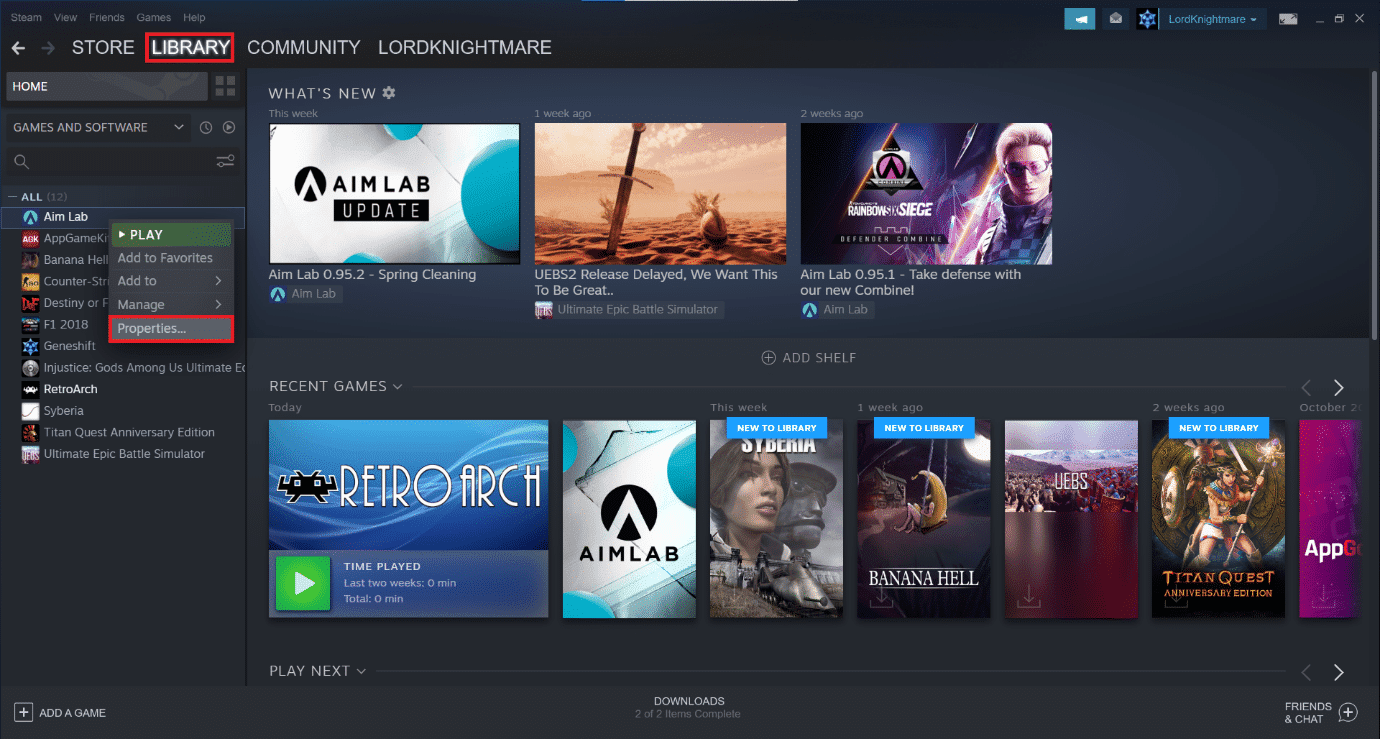
3.左側のペインで[更新]オプションに切り替えます。(UPDATES )
4. [自動(AUTOMATIC UPDATES )更新]ドロップダウンメニューで、[このゲームを常に更新(Always keep this game updated)する]オプションを選択します。これは、以下で強調表示されています。

また読む:(Also Read:) Steamクライアントを修復する5つの方法(5 Ways to Repair Steam Client)
方法5:Steam上のゲームファイルの整合性を確認する
(Method 5: Verify Integrity Of Game Files on Steam
)
この方法は、 Steam(Steam)ゲームに関連するすべての問題を簡単に修正するものであり、ほとんどのユーザーに有効です。このプロセスでは、システム内のファイルがSteamサーバー内のファイルと比較されます。そして、見つかった違いは、ファイルの修復または置換によって修正されます。Steamでこの素晴らしい機能を利用することをお勧めします。したがって、ゲームファイルの整合性を検証するには(Hence)、Steam上のゲームファイルの整合性を検証する方法(How to Verify the Integrity of Game Files on Steam)に関するガイドをお読みください 。
方法6:DNSサーバーアドレスを変更する(Method 6: Change DNS Server Address)
次のようにDNS(DNS)サーバーの設定を変更することで、 MHWエラーコード50382-MW1を修正できます。
1. Windows + R keysを同時に押して、[実行(Run)]ダイアログボックスを起動します。
2.コマンドncpa.cplを入力し、[ (ncpa.cpl )OK ]をクリックします。
![[実行]テキストボックスに次のコマンドを入力した後:ncpa.cpl、[OK]ボタンをクリックします。](https://lh3.googleusercontent.com/-kuTRVTvNsfI/YZHJ71H815I/AAAAAAAATW0/upKGk0jkRqwW9buwHZqr_NBK9m8znyZhwCEwYBhgLKtMDABHVOhxbJnhIqJP4jzjIWLMrnl7QBKGTw1b96TCsrSUcbf3DbyB7futpU1bI-cu7nrG_giV34r4PhiZF9C5DLYy3b9UG64e3MH8G4HuUjvOKUhb4td2E1YBlsu7tiwrMe_DS_8-_oZb4c9J7w5nPuamn0uxx8fT-fxDHkqul11QOMlud93xCjDkz8y1v6U-hWvPabeaXsOYXfWy_l1bq1EmkjpBuYWThceW_j3hRdq_H0OU8Q2VCdFktk9xfiDXwZrn1dv0Y3mtkGlh_S9bX8riDiD6ZB5rsQ6DtZKVphaNq4TvFvq0L_v7uD6iUnhXDu6zMs-xTs-9WoSqEb_VFm2joIGyK9msdb3DGw1_5ibt4WHRkoXEjmqcno2NUuxg8oeg8c3Jc6dIjTvHgWSDWXW373PWMMgYgx_M2SAirprA-stxMZmqNYC6GsumyvNASYajAfA_PXXv6ClwPYm5SoXgqIF80--xSY7kHKz9_yaHExBsOpaZ-hxDr378mgtyem1wJPxfxakeYxrAYpFhrYNKtYAiIllxrjy-pKqUF24xEYmpZH5zjjf2Wlhd0YCWJI6XmQLwGcELfQnhKSq1WNZPRlvw70IokAEmVTqMHMlrd4zgwitTHjAY/s0/KaSbtEZ5eADZHNssjb-kWnPUdeg.png)
3. [ネットワーク接続]ウィンドウで、ネットワーク接続(Network Connections)を( network connection)右クリックし、 [プロパティ(Properties)]をクリックします。
![次に、ネットワーク接続を右クリックして、[プロパティ]、[プロパティ]の順にクリックします。 MHWエラーコード50382-MW1を修正](https://lh3.googleusercontent.com/-wvubTg3KZe8/YZIVm_xWjcI/AAAAAAAAZf0/AFwKSI5167wS9El-MZb1MWxGDc_kqT2tACEwYBhgLKtMDABHVOhyr7y2gxBVBsObTlZZdCKW7qCr3enBm2kIlRuf9geZnMhIK7RiSGnbdhGBeSZl3_pvol_-Cn2H5SN5aCoujT256RzLhKBKUNe2kWB7sYUEMB5zOV6UbM13aJoWkc8mDV5GLDTbuYFC-PEmjEkrMg2t8NGcwsWPUPi-fu1h3Bia3m9L4Q3zqoPz8Qj0g1oOkvh3pKIHYHefNQqzoXup_8_pE5xAlmd34gw0QMwplKZEUTWRjvU7yVuEMUZ_0RBOLsITa2NQyFTBMAi-CNJ47yXvYmNj41lwkDDoVmwJPlA8eYzbV6ia3XT7Uwzu83Xt3WvS2MR9HagKe60HUnTMIG3RE6TPFRSyVbbscH4Ocw92UNz3kp0o1rdFg5n3ZdwJJ99gjRKajL1h8OX5_sVTEgD0w4nDpYWx7qrSKmkUi9-G-qlrJ0U70o4kV1WzL6Nu5Kj7zgnxD_Um_Ufw2x4ZNu6gQFcz-INxjt3Ow31cgQVMaxQYym8hQBxbhfwrb7n0TaG1EJSdwmP__mshyQusE_Iqee6qZ-wOnmcy53B7z6Ny7wlwrVhAF67sLijB42OR4ChWGL_i0uRz2lD0MDIvVHJtP9MPgcybJpEFqhGlPTQww4cTIjAY/s0/ohXGbQTIZ8wmI5d3X9FAUvYb8gg.png)
4. [ Wi-Fiプロパティ(Wi-Fi Properties)]ウィンドウで、[Internet Protocol Version 4(TCP/IPv4) ]を選択し、[プロパティ]をクリックします。(Properties.)
![[インターネットプロトコルバージョン4]をクリックし、[プロパティ]をクリックします。](https://lh3.googleusercontent.com/-e_vU22CxTpI/YZHqi81wARI/AAAAAAAATrs/4emYLJDo1Okq0bRQ3CZGtFexuCaHGN0-QCEwYBhgLKtMDABHVOhyr7y2gxBVBsObTlZZdCKW7qCr3enBm2kIlRuf9geZnMhIK7RiSGnbdhGBeSZl3_pvol_-Cn2H5SN5aCoujT256RzLhKBKUNe2kWB7sYUEMB5zOV6UbM13aJoWkc8mDV5GLDTbuYFC-PEmjEkrMg2t8NGcwsWPUPi-fu1h3Bia3m9L4Q3zqoPz8Qj0g1oOkvh3pKIHYHefNQqzoXup_8_pE5xAlmd34gw0QMwplKZEUTWRjvU7yVuEMUZ_0RBOLsITa2NQyFTBMAi-CNJ47yXvYmNj41lwkDDoVmwJPlA8eYzbV6ia3XT7Uwzu83Xt3WvS2MR9HagKe60HUnTMIG3RE6TPFRSyVbbscH4Ocw92UNz3kp0o1rdFg5n3ZdwJJ99gjRKajL1h8OX5_sVTEgD0w4nDpYWx7qrSKmkUi9-G-qlrJ0U70o4kV1WzL6Nu5Kj7zgnxD_Um_Ufw2x4ZNu6gQFcz-INxjt3Ow31cgQVMaxQYym8hQBxbhfwrb7n0TaG1EJSdwmP__mshyQusE_Iqee6qZ-wOnmcy53B7z6Ny7wlwrVhAF67sLijB42OR4ChWGL_i0uRz2lD0MDIvVHJtP9MPgcybJpEFqhGlPTQww4MTIjAY/s0/MDe_5RcqFn_MeXLHMnUUg7OdKSg.png)
5.[次のDNSサーバーアドレスを使用する(Use the following DNS server addresses)]オプションを選択します。
6.次に、以下の値を入力します。
優先DNSサーバー:8.8.8.8
代替DNSサーバー:8.8.4.4

7.次に、 [終了時に設定を検証する]チェックボックスをオンにし、[ (Validate settings upon exit)OK ]をクリックしてこれらの変更を保存します。
これにより、モンスターハンターワールド(Monster Hunter World)のエラーコード50382-MW1が修正されます。そうでない場合は、次の修正を試してください。
また読む:(Also Read:) DNSサーバーが応答しないエラーを修正する方法(How to Fix DNS Server Not Responding Error)
方法7:ポートフォワーディング(Method 7: Port Forwarding)
モンスターハンターワールドは、(Monster Hunter World)ユニバーサルプラグアンドプレイ(Universal Plug and Play)またはUPnP機能を使用するように構成されています。ただし、ルーターがゲームポートをブロックすると、前述の問題が発生します。したがって(Hence)、同じことを解決するために、与えられたポート転送技術に従ってください。
1. Windows キーを 押して、 cmdと入力します。[ 管理者として実行]をクリックして、(Run as administrator)コマンドプロンプト(Command Prompt) を起動 します。

2.ここで、コマンドipconfig /all を入力し、 Enterキー(Enter)を押します。
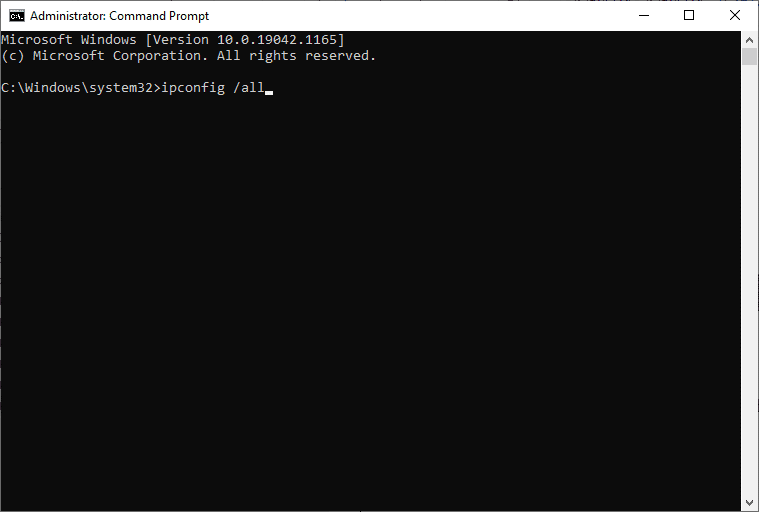
3.デフォルトゲートウェイ(Default Gateway)、 サブネットマスク(Subnet Mask)、 MAC、および DNSの値を書き留めます。(DNS.)

4.任意のWebブラウザー(web browser)を起動し、IPアドレスを入力して(IP address)ルーター設定(Router settings) を開きます。
5.ログイン資格情報(Login Credentials)を入力します。
注:(Note:) ポート転送(Port Forwarding)とDHCPの設定は、ルーターの製造元とモデルによって異なります。
6. [基本構成( Basic Config, )]の下の[手動割り当てを有効にする]に移動し、[( Enable Manual Assignment )はい(Yes )]ボタンをクリックします。
7.ここで、DHCP設定に、 (DHCP settings)Macアドレス、IPアドレス(Mac address, IP address)、および DNSサーバー(DNS servers.)を入力 します。次に、[保存]をクリックします(Save)。
8.次に、[ポート転送(Port Forwarding )]または[仮想サーバー(Virtual Server)]オプションを クリックし、[開始](Start)フィールド と [終了(End)]フィールドで開くポートの範囲を次のように入力します。
TCP: 27015-27030, 27036-27037 UDP: 4380, 27000-27031, 27036

9.次に、システムで作成した静的IPアドレスを入力し、[(Static IP address )有効(Enable )にする]オプションがオンになっていることを確認します。
10.最後に、[保存(Save )]または[適用(Apply )]ボタンをクリックして変更を保存します。
11.次に、ルーターとPCを再起動します(Restart your router and PC)。問題が今すぐ解決されているかどうかを確認してください。
Method 8: Update/Rollback Network Drivers
オプション1:ネットワークドライバーを更新する(Option 1: Update Network Driver)
システム内の現在のドライバーに互換性がない/古くなっている場合は、MHWエラーコード50382-MW1が発生します。したがって、上記の問題を防ぐためにドライバーを更新することをお勧めします。
1. Windowsの検索バーをクリックして、「(Windows search bar)デバイスマネージャー(Device Manager. )」と入力します。Enterキー(Enter key)を押して起動します。

2.ネットワークアダプタ(Network adapters)をダブルクリックします 。
3.次に、図のように、ネットワークドライバー(network driver )(Intel(R)Dual Band Wireless-AC 3168など)を右クリックし、[ドライバーの更新(Update driver)]をクリックします。

4.ここで、[ドライバーの自動検索(Search automatically for drivers)]オプションをクリックして、ドライバーを自動的にダウンロードしてインストールします。
![次に、[ドライバーの自動検索]オプションをクリックして、ドライバーを自動的に見つけてインストールします](https://lh3.googleusercontent.com/-OVNjYTeVATg/YZMaOkrbxqI/AAAAAAAAfzc/RJsI_2ZmPEgvwvSHwTPATBQvJtudR-uCgCEwYBhgLKtMDABHVOhz0Yv1aeBYkerQCB_m-YeLyTFOl3JarAk7ZvmmbmTWvUt9Yo5rcaOx8EetpKoEL5zdi6suJqUPqAMnxCNuWFELSyYPq9TGqd1jnPKxLLCNEoDi-ct7BqNP-qrbr-_RAl4PoEh475JURNwrog8TvSNIAwgKm8fv1N7Y0r_6nG4wQkDL6C8yGOReu2_Ysux0VBDtLMOjJWsbF9oOg8knIx0aNUu7iH9x6OAe5nc8qRJ9JAfDdFJmfsyBLbmby05oQAwRcYF061FhRQc169j-3E3ddF3CAISoZaxsVDG9lFLs98mBoKFMmsRq6iJFORCnOlZ4IsGocFYnRrZdUe-I4bTCtkcQ9hyQN2aHc_JtkDgLTnMCjw2C-kmdV5lhmq6SURgSQhsiwskhB0jsfLSu6fKpSmvjKtAimgTsvdxHIumJhgyKx-3RFlngT5244xJqqroLbFRwtwF6y_J_UJd60TlpZ9rUuI2n6rMQ6gXfesIgyHREDRQh69fCGUlcpsq2rkfglCulysq_MpkoHq7kYDJJ8xPwL3fJFE5QV81NicQe3qg9AZ13NyW4zD5VEu6yFe7b5GAzmw1OvfPHjCTW3Oj-ksy5LpuID3J49jsi5z10wzPrNjAY/s0/r_kGu89VKGz5cWrq40mLZM8KSA4.png)
5A。ドライバーが更新されていない場合、ドライバーは最新バージョンに更新されます。
5B。すでに更新されている場合は、次のように、デバイスに最適なドライバーが既にインストールされている(The best drivers for your device are already installed )というメッセージが表示されます。
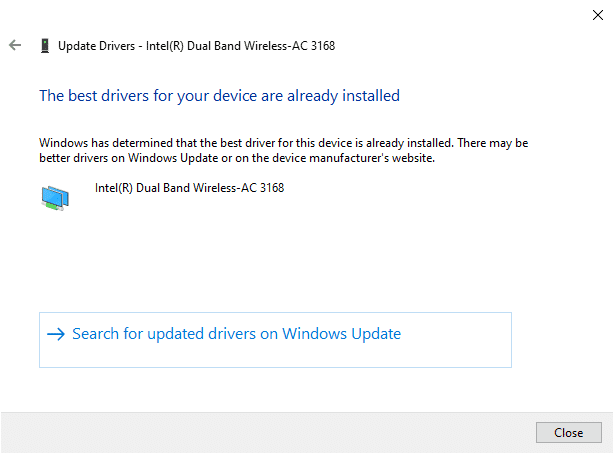
6. [閉じる](Close)をクリックしてウィンドウを終了し、PCを再起動して、Windows10デスクトップ/ラップトップでMHWエラーコード50382-MW1が修正されているかどうかを確認します。(MHW)
オプション2:ロールバックドライバー(Option 2: Rollback Drivers)
システムが正常に動作していて、更新後に誤動作し始めた場合は、ネットワークドライバをロールバックすると役立つ場合があります。ドライバーのロールバックにより、システムにインストールされている現在のドライバーの更新が削除され、以前のバージョンに置き換えられます。このプロセスにより、ドライバーのバグが排除され、前述の問題が修正される可能性があります。
1.上記のように、 Device Manager > Network adapters
2.図のように、ネットワークドライバ(network driver )(Intel(R)Dual Band Wireless-AC 3168など)を右クリックし、[プロパティ(Properties)]をクリックします。

3.図のように、[ドライバー]タブに切り替えて、[ドライバーの(Driver tab)ロールバック(Roll Back Driver)]を選択します。
注:システムで(Note)ドライバーをロールバック(Roll Back Driver)するオプションがグレー表示されている場合は、更新されたドライバーファイルがないことを示しています。
![[ドライバー]タブに切り替えて、[ドライバーのロールバック]を選択します](https://lh3.googleusercontent.com/--7mTwGWhlyQ/YZGotsFJ9uI/AAAAAAAANFM/pRkmTBDJbRwEx-LSSgaQSZNAt4yuWstwgCEwYBhgLKtMDABHVOhysbsXm9iUvKTwZLDdan-9yqjqjEee0tchsgrdNO6LfVDGwSyjuFjQw9AjHSo8z2aLpulv6NSkWDLe0tBOzY8wzzbiJWJ0gg_Gvi3fExsctxqjzfcduPYM9aEU6Lru9642geMu2f0Agt45jM8impxHx9MtIkSEHhpD2fw1ayJVnLufiWbXoLu1LGfkJmeeBdgxL8BvvlVn3llCVjiNlRvnSHJ3SLjThUxg8breERRAOSsit_424xqo7rOhhRrHi11p16deJ6Ig6a_w-d6ul2miH0emmeHSbek2s2cdLVvYc-LmhZPWSj3MQkISYoiSjOaBHOFcBX1_bj8gnzupeskBRyjUG2SJpNnn9hfjEMQpcJygMWTTfQpnyXT6f_0sXq86dAE1KkPp4XlGxNsGJjtXv-s1lqG8izEL4C_SwqfgotANXfgn01Siy1vvbEZ9VQX0dLBwaFca4c-VIkd2DE4ARwFSgALlHKSC6kHnCRiYhbW7r_qQvSCGVtPF0UKE6_kQ7zkLLvFFLEaaKvfi_tqX8ayIdJOpm9jjlXKaBLDlLTmISr3aHm0oBQ5XefBIf4qmcBi7vDBlebtFevxIHP0kfBXc-dx1ZXLkOKnUSIbgwueDGjAY/s0/dmuWunMtGB1bU6Tf-cd2s5tWzks.png)
4. [ OK]をクリックして、この変更を適用します。
5.最後に、確認プロンプトで[はい]をクリックし、システムを(Yes)再起動(restart)してロールバックを有効にします。
また読む:(Also Read:) ネットワークアダプタドライバの問題、何をすべきか?(Network Adapter Driver Issues, What to do?)
方法9:ネットワークドライバーを再インストールする(Method 9: Reinstall Network Drivers )
ドライバを更新しても修正されない場合は、次のようにドライバを再インストールできます。
1.方法8(Method 8.)の指示に従って、Device Manager > Network adapters
2.図のように、 Intel(R)デュアルバンドワイヤレス-AC 3168(Intel(R) Dual Band Wireless-AC 3168 )を右クリックし、[デバイスのアンインストール(Uninstall device)]を選択します。
![次に、ドライバーを右クリックして、[デバイスのアンインストール]|[MHWエラーコード50382-MW1の修正]を選択します。](https://lh3.googleusercontent.com/-LHvdcMtKizg/YZGUC_EFmqI/AAAAAAAANOI/kVHzpInxbkY8AlSbEAgWnm2uyNi7mLgUQCEwYBhgLKtMDABHVOhysbsXm9iUvKTwZLDdan-9yqjqjEee0tchsgrdNO6LfVDGwSyjuFjQw9AjHSo8z2aLpulv6NSkWDLe0tBOzY8wzzbiJWJ0gg_Gvi3fExsctxqjzfcduPYM9aEU6Lru9642geMu2f0Agt45jM8impxHx9MtIkSEHhpD2fw1ayJVnLufiWbXoLu1LGfkJmeeBdgxL8BvvlVn3llCVjiNlRvnSHJ3SLjThUxg8breERRAOSsit_424xqo7rOhhRrHi11p16deJ6Ig6a_w-d6ul2miH0emmeHSbek2s2cdLVvYc-LmhZPWSj3MQkISYoiSjOaBHOFcBX1_bj8gnzupeskBRyjUG2SJpNnn9hfjEMQpcJygMWTTfQpnyXT6f_0sXq86dAE1KkPp4XlGxNsGJjtXv-s1lqG8izEL4C_SwqfgotANXfgn01Siy1vvbEZ9VQX0dLBwaFca4c-VIkd2DE4ARwFSgALlHKSC6kHnCRiYhbW7r_qQvSCGVtPF0UKE6_kQ7zkLLvFFLEaaKvfi_tqX8ayIdJOpm9jjlXKaBLDlLTmISr3aHm0oBQ5XefBIf4qmcBi7vDBlebtFevxIHP0kfBXc-dx1ZXLkOKnUSIbgwueDGjAY/s0/D4kjOyO-uwVf44vg4TsI95P0oY0.png)
3.警告プロンプトで、[このデバイスのドライバーソフトウェアを削除する](Delete the driver software for this device)チェックボックスをオンにして、[アンインストール(Uninstall)]をクリックします。
![これで、警告プロンプトが画面に表示されます。 [このデバイスのドライバソフトウェアを削除する]チェックボックスをオンにします。 MHWエラーコード50382-MW1を修正](https://lh3.googleusercontent.com/-vUZPX2VbIes/YZGou2W79VI/AAAAAAAANEo/YVdF5oUEsFEIdU8j57OZP_OKtu3UljFrQCEwYBhgLKtMDABHVOhysbsXm9iUvKTwZLDdan-9yqjqjEee0tchsgrdNO6LfVDGwSyjuFjQw9AjHSo8z2aLpulv6NSkWDLe0tBOzY8wzzbiJWJ0gg_Gvi3fExsctxqjzfcduPYM9aEU6Lru9642geMu2f0Agt45jM8impxHx9MtIkSEHhpD2fw1ayJVnLufiWbXoLu1LGfkJmeeBdgxL8BvvlVn3llCVjiNlRvnSHJ3SLjThUxg8breERRAOSsit_424xqo7rOhhRrHi11p16deJ6Ig6a_w-d6ul2miH0emmeHSbek2s2cdLVvYc-LmhZPWSj3MQkISYoiSjOaBHOFcBX1_bj8gnzupeskBRyjUG2SJpNnn9hfjEMQpcJygMWTTfQpnyXT6f_0sXq86dAE1KkPp4XlGxNsGJjtXv-s1lqG8izEL4C_SwqfgotANXfgn01Siy1vvbEZ9VQX0dLBwaFca4c-VIkd2DE4ARwFSgALlHKSC6kHnCRiYhbW7r_qQvSCGVtPF0UKE6_kQ7zkLLvFFLEaaKvfi_tqX8ayIdJOpm9jjlXKaBLDlLTmISr3aHm0oBQ5XefBIf4qmcBi7vDBlebtFevxIHP0kfBXc-dx1ZXLkOKnUSIbgwueDGjAY/s0/fgUGmupsmkGdRfXV0T3QJPVDH9Q.png)
4.Windowsのバージョン(Windows)に対応するインテルの公式Webサイト(official Intel website)からドライバーを見つけ(Find)てダウンロードします。

5.ダウンロードしたら、ダウンロードしたファイル(downloaded file)をダブルクリックし、所定の手順に従ってインストールします。
おすすめされた:(Recommended:)
- Instagramで最後に見たものを見る方法(How to See Last Seen on Instagram)
- Windows10でLeagueofLegendsの黒い画面を修正(Fix League of Legends Black Screen in Windows 10)
- 雨のリスクを修正する8つの方法2マルチプレイヤーが機能しない(8 Ways To Fix Risk of Rain 2 Multiplayer Not Working)
- リーグ・オブ・レジェンドのサモナー名を変更する方法(How to Change League Of Legends Summoner Name)
Windows10でMHWエラーコード50382-MW1(MHW Error Code 50382-MW1)を修正( fix) できたと思います。どの方法が効果的かをお知らせください。また、この記事に関する質問や提案がある場合は、コメントセクションに自由にドロップしてください。
Related posts
NetflixエラーコードM7111-1101を修正する方法
Windows10のSteamエラーコードe502l3を修正
NetflixエラーコードM7121-1331-P7を修正する6つの方法
Fix Windows Update Error Code 0x80072efe
Device ManagerのFix Network Adapter Error Code 31
Fix Fallout 3 Ordinal 43 Found Errorではありません
ズームがエラーコード5003を接続できない問題を修正
Windows10のエラーコード0x80070490を修正
Fix Application Load Error 5:0000065434の方法
Fix Git Merge Errorの方法
Fix Error 651:モデム(または他の接続デバイス)がエラーを報告しています
Fix Facebook Messenger Waiting for Network Error
Windows11のデータセンターエラーに対するHaloInfiniteNoPingを修正しました
Fixシステムが指定されたファイルが見つからないError Code 0x80070002を見つけることができません
Fix Error Code 0x80004005:Windows 10の不特定エラー
Valorantのメモリロケーションエラーへの無効なアクセスを修正
Xfinity StreamにFix Error TVAPP-00100
Fix Xbox One Error Code 0x87dd0006の方法
Fix BAD_SYSTEM_CONFIG_INFO Error
Fix Dev Error 6068の方法(トップ14 Ways)
